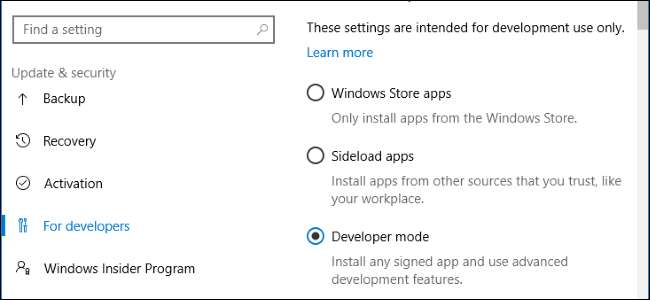
Hvis du gennemgår Windows 10s indstillinger, kan du støde på noget, der hedder "Developer Mode". Når Windows sættes i udviklertilstand, kan du lettere teste apps, du udvikler, bruge Ubuntu Bash-shell-miljøet, ændre en række udviklerfokuserede indstillinger og gøre andre sådanne ting.
Sådan aktiveres udviklertilstand
Denne indstilling er tilgængelig i appen Indstillinger. For at få adgang til det, gå til Indstillinger> Opdatering og sikkerhed> For udviklere og vælg "Udviklertilstand".
Din Windows 10-pc sættes i udviklertilstand. Dette fungerer på alle udgaver af Windows 10, inklusive Windows 10 Home.

Sideload usignerede apps (og fejlret dem i Visual Studio)
RELATEREDE: Windows 10 giver dig mulighed for at sidespore universelle apps, ligesom Android gør
Denne mulighed er placeret under "Windows Store-apps" og " Sideload-apps “. Vælg "Windows Store apps", og Windows tillader kun dig at installere UWP-apps fra Windows Store. Vælg "Sideload apps", standardindstillingen, og Windows giver dig også mulighed for at installere apps uden for Windows Store, så længe de er underskrevet med et gyldigt certifikat.
Men hvis du vælger "Udviklertilstand", kan du installere UWP-apps uden for Windows Store, selvom de ikke er signeret. Dette er en afgørende mulighed for UWP-appudviklere, der ønsker at teste deres apps på deres egne pc'er, mens de udvikler dem. Denne mulighed erstatter behovet for en “Udviklerlicens” på Windows 8.1 .
Udviklertilstand giver dig også mulighed for at debugge UWP-apps i Visual Studio. Faktisk, hvis du åbner et UWP-applikationsprojekt i Visual Studio uden Developer Mode aktiveret, vil du se en "Enable Developer Mode for Windows 10" -meddelelse, der beder dig om at aktivere Developer Mode. Du kan derefter køre en app i fejlretningstilstand direkte fra Visual Studio og teste den på din pc, før du uploader den til Windows Store.
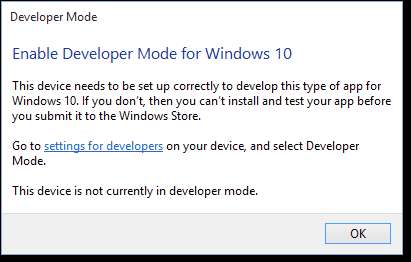
Bash på Ubuntu på Windows 10
RELATEREDE: Sådan installeres og bruges Linux Bash Shell på Windows 10
Hvis du vil brug Ubuntu Bash shell på Windows 10 , skal du først sætte din enhed i “Developer Mode”. Først når din enhed er i udviklertilstand, kan du aktivere “ Windows-undersystem til Linux ”Og installer Ubuntu-miljøet i Bash.
Hvis du deaktiverer Developer Mode, deaktiveres også Windows Subsystem til Linux, hvilket forhindrer adgang til Ubuntu Bash-shell.
Opdatering : Startende med Fall Creators Update , Windows Subsystem til Linux er nu en stabil funktion. Du behøver ikke længere aktivere Developer Mode for at bruge Linux-software på Windows.

Lettere adgang til indstillinger, som udviklere ønsker
I ruden "For udviklere" kan du hurtigt ændre forskellige systemindstillinger for at være mere udviklervenlige. Nogle af disse indstillinger er tilgængelige i Windows i andre områder, men de er spredt overalt. På denne måde kan udviklere få adgang til dem alle ét sted.
For File Explorer kan udviklertilstand Vis filtypenavne , tomme drev, skjulte filer og systemfiler , som alle normalt er skjult. Det kan også vise den fulde sti til et bibliotek i filhåndteringens titellinje og muliggøre lettere adgang til "Kør som en anden bruger".
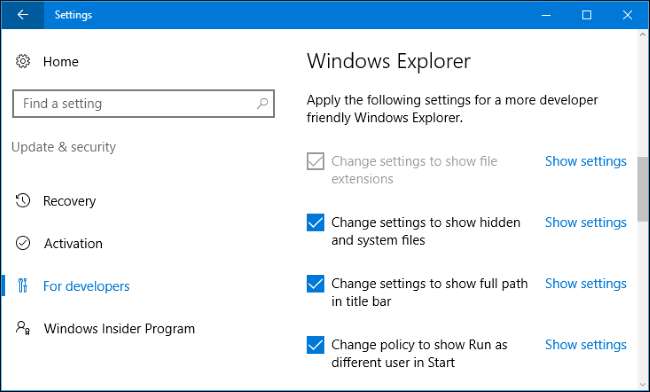
Til Fjernskrivebord , Developer Mode kan tilpasse forskellige indstillinger for at sikre, at din pc altid er tilgængelig for Remote Desktop-forbindelser. Det kan ændre Windows Firewall-indstillinger for at tillade eksterne desktopforbindelser til din computer og kun tillade forbindelser fra computere, der kører Remote Desktop med netværksniveaugodkendelse.
Det kan også justere dine strømindstillinger for at sikre, at pc'en aldrig sover eller går i dvale, hvis den er tilsluttet, hvilket sikrer, at den forbliver tilgængelig for Remote Desktop-forbindelser.
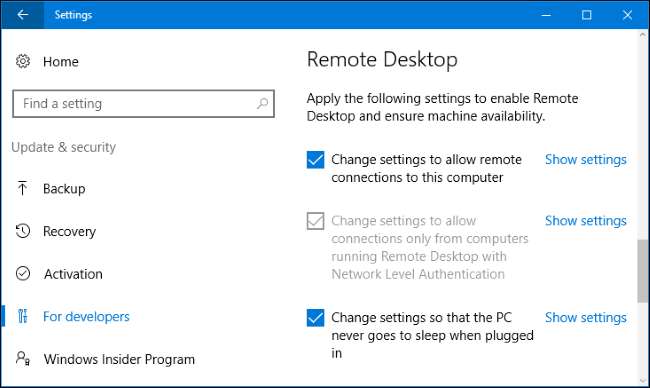
For PowerShell kan udviklertilstand ændre udførelsespolitikken, så din pc kan kør lokale PowerShell-scripts der ikke er underskrevet. Din pc kører stadig ikke usignerede fjernskripter.
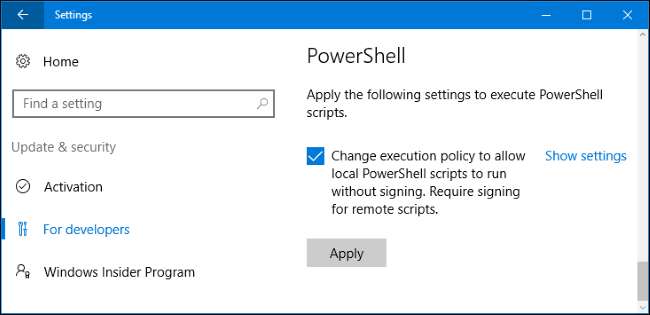
Enhedsportal og enhedsopdagelse
Når du aktiverer Developer Mode, installeres dit Windows 10-system automatisk Windows Device Portal. Enhedsportal er dog aldrig aktiveret, før du har indstillet "Aktivér enhedsportal" til "Til" i ruden For udviklere.
Hvis du aktiverer Device Portal, er softwaren tændt, og firewallregler er konfigureret til at tillade indgående forbindelser.
Enhedsportal er en lokal webserver, der gør en webgrænseflade tilgængelig for andre enheder på dit lokale netværk. Du kan bruge den webbaserede portal til at konfigurere og administrere enheden samt bruge en række funktioner designet til udvikling og fejlretning af apps. Device Discovery giver dig mulighed for at parre en enhed med Device Portal ved at indtaste en kode.
For eksempel kan du bruge Device Portal til eksternt få adgang til en HoloLens mens du udvikler Windows holografiske applikationer. Kontakt Microsoft Windows Device Portal-dokumentation for flere detaljer om brug af Device Portal og Device Discovery.

Færre symbolske linkrestriktioner
RELATEREDE: Den komplette vejledning til oprettelse af symbolske links (aka Symlinks) på Windows
I Windows 10's Creators Update , sætter din enhed i udviklertilstand, lindrer begrænsningerne på skabe symbolske links . Tidligere var det kun muligt for administratorbrugere at oprette symlinks. Dette er stadig tilfældet på Windows 10 - medmindre du sætter det i Developer Mode.
I udviklertilstand kan en brugerkonto med ethvert niveau af privilegier oprette symbolske links. Med andre ord kan du åbne et normalt kommandopromptvindue og bruge kommandoen mklink. Uden for Developer Mode skal du åbne et kommandopromptvindue som administrator, før du bruger kommandoen mklink.
Symbolske links bruges ofte af udviklere, så denne ændring gør det muligt for udviklingsværktøjer at oprette og arbejde med symbolske links uden at skulle køre som administrator.
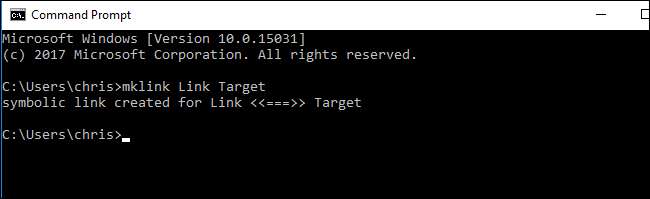
Den symbolske linkændring er et godt eksempel på, hvad Microsoft fortsætter med at gøre med Developer Mode i fremtiden. Udviklertilstand er en switch, du vender for at fortælle Windows, at du er udvikler, og Windows kan automatisk justere en række forskellige indstillinger for at få Windows til at fungere bedre for dig.






